Планшет-фоторамка от французской компании Archos
Французско-китайская компания Archos выпустила ряд планшетов, которые получили название Internet Tablet. Все эти «таблетки» оснащены операционной системой Android и имеют разные размеры – от самого маленького 5-дюймового до гиганта этого модельного ряда. Именно это место занял планшет archos 101.
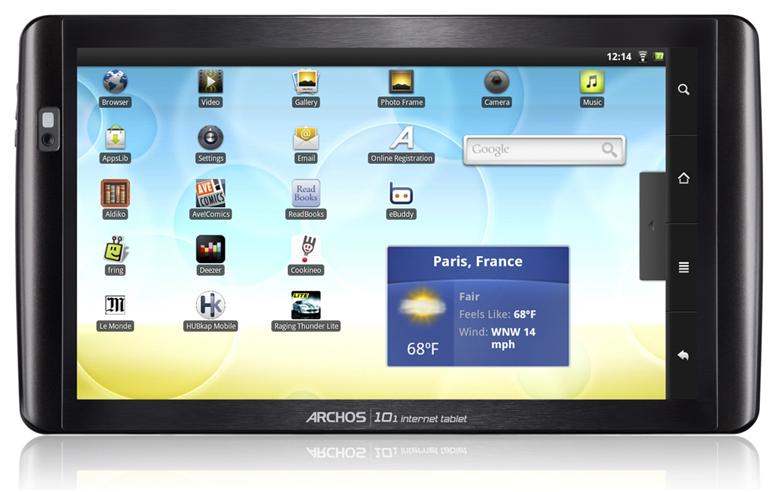
Внешний вид планшета
Технические характеристики
В своей стандартной комплектации планшет получил ОС Android версии 2.2. Но, не смотря на «древнюю ось», планшет имеет неплохую начинку. А это, без малого, хорошо зарекомендовавший себя процессорный чип Cortex A8 с частотой 1 ГГц и графический ускоритель 3D OpenGL ES 2.0. К сожалению оперативной памяти, в самом девайсе, всего 256 Мб.
Для пользователей предусмотрено две версии этого аппарата – с 8 и 16 Гб внутренней памяти. Хотя в обоих вариантах есть возможность использовать Micro SD карту до 32 Гб. Оснащен 10,1-дюймовым TFT LCD экраном с разрешением 1024х600, поддерживает видео в формате HD 720p. Есть поддержка множественного прикосновения (multi-touch).
Планшет имеет фронтальную VGA камеру 0,3 МП. Вместо тыловой камеры планшет оборудован подставкой. Встроены передатчики Bluetooth 2.1 EDR и Wi-Fi 802.11 a/b/g/n. Имеет микро-USB порт и полноразмерный USB, что является редкостью для данного типа девайсов.

Вид сзади, подставка
Отмечается не малый вес планшета — 480 гр. Но и габариты у него не меньше — 270х150х12 мм. Благодаря литий-полимерной батарее аппарат прослужит целый 36 часов в режиме музыкального плеера или 7 часов видео просмотра или 10 часов серфинга в интернете.
Внешний вид устройства, комплектация
На рисунке внизу видно расположение всех функциональных клавиш и прочих элементов. По номером 1 находятся кнопки регулировки громкости, 2 – кнопка вкл/выкл, 3 – лампочка индикатора зарядки планшета, под пунктом 4 – гнездо для наушников mini-jack, 5 – полноразмерный порт USB, к которому можно подключить мышь, клавиатуру или внешний накопитель. Следует за ним – микро-USB (6) и кард-ридер (7).
Боковая панель с кнопками
Далее: 8 – порт мини-HDMI и 9 – гнездо питания для зарядного устройства.
На лицевой стороне планшета: 10 – фронтальная камера, 11 – встроенный микрофон.
Лицевая сторона и часть сенсорного экрана
Кнопки на сенсорном экране
На сенсорном экране: 12 – поиск во внутренней памяти или Интернете, 13 – главный экран, при долгом нажатии – переход к открытым приложениям. 14 – кнопка меню, 15 – кнопка возврата.
В стандартную комплектацию входит:
- планшет;
- адаптер для зарядки;
- объединённый USB + microUSB кабель;
- инструкция по эксплуатации.

Важно знать, всегда при покупке любого устройства, проверяйте все ли части комплектации на месте.
Настройка wi-fi доступа
Для подключения к Интернету по Wi-Fi необходимо перейти на главное меню – нажав кнопку Меню и выбрать пункт Настройки .
Перейдя в меню Настройки выбрать «Беспровобные сети»
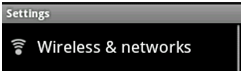
Пункт меню «Беспроводные сети»
Открыв настройки беспроводного доступа необходимо активировать Wi-Fi, сдалав активным соответствующий пункт.
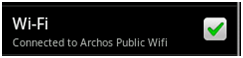
Затем перейти в настройки Wi-Fi
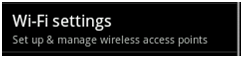
Пункт меню настроек Wi-Fi
После всех операций гаджет сам начнет сканировать все доступные сети Wi-Fi, при условии, что поблизости есть такая точка доступа.
Выбрав нужную сеть, нажимаем на поле «Пароль», и на открывшейся виртуальной клавиатуре вводим необходимый пароль для доступа.
Дополнительно, для того чтобы не ошибиться в пароле, надо активировать пункт «Показать пароль»
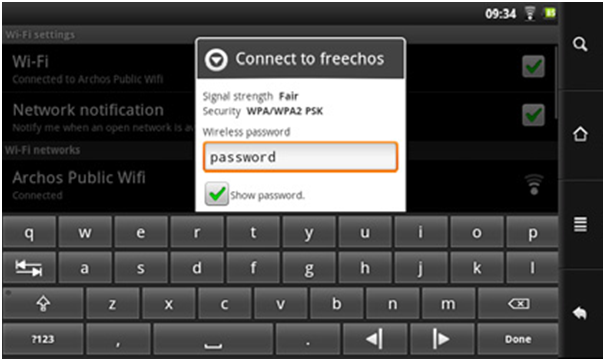
Ввод пароля доступа к Wi-Fi
Далее аппарат сам попытается получить доступ изходя из введенных данных.
Важно знать, есть сети не требующие пароль, для подключения к ним достаточно выбрать нужную сеть.
Перепрашивка планшета
Если нет возможности подключения к Интернет через Wi-Fi можно использовать 3G-модем, но планшет со стандартной прошивкой не имеет такой возможности.
Для перепрашивки необходимо будет:
- планшет с уровнем зарядки не менее 80%;
- прошивка UrukDroid с поддержкой 3G-модемов;
- microUSB для поключения к ПК.
Также необходимо скачать:
- включаем устройство через клавишу «громкость — »;
- появляется надпись Archos AXXXX – Boot Menu, жмем на нее;
- заходим в Recovery System, выбираем Developer Edition Menu, в открывшемся меню выбираем Flash Kernel and Initramfs;
- подключаем планшет к ПК, копируем initramfs.cpio.gz и zImage;
- отключаем планшет безопастным извлечением;
- быстро нажимаем на кнопку питания.
- снова включаем планшет через кнопу громкости;
- видим совсем другое меню, выбираем Boot Menu -> Developer edition;
- в открывшемся меню выбираем UrukDroid 1.5 Installation framework;
- появится меню с выбором методов установки прошивки, выбираем метод Simple;
- в последний раз подключаем планшет к ПК и копируем инсталлируемый пакет UrukDroid-install.tgz;
- оключаем от компьютера планшет и быстро нажимаем кнопку питания.
- Перед тем как задать вопрос, посмотрите FAQ по Android OS и Глоссарий . Уважайте своё и чужое время.
- Для обсуждения и поиска сторонних программ/игр пользуйтесь разделами:ПрограммыиИгры.
- Для сравнения устройства с конкурентами и по вопросам выбора устройств обращайтесь в раздел:Выбор и сравнение.
- Доступный объем оперативной памяти и памяти для установки приложений обсуждается в теме:Сколько памяти у вас в аппарате?
- Результаты тестов производительности Android устройств смотрите в теме:Benchmark
- Перед размещением фотографии ознакомьтесь с темойРабота с изображениями на форуме
- Сообщения, не относящиеся к теме обсуждения (оффтоп), удаляются без предупреждения.
-
1. Прошивка SDE Firmware;
Важно знать, после перепрошивки аннулируется гарантия на устройство!
Перед перепрошивкой извлеките SD-карту памяти
-
1. Установка прошивки SDE Firmware на планшет. Для этого, выключаем девайс и включаем его удерживая клавишу «громкость — ». В появившемся меню выбираем «Update Firmware». Берем microUSB и подлючаем через него планшет к компьютеру. В появившееся дисковое пространство сбрасываем скачанную прошивку, жмем кнопку питания, отключаем планшет от компьютера, ставим его на зарядку, ждем установки SDE;
-
2. Установка самого ядра UrukDroid. Нужно три файла из скачанного архива: initramfs.cpio.gz, zImage и UrukDroid-install.tgz. Используя меню установленного SDE прошиваем initramfs.cpio.gz и zImage:
Прошивка ядра системы происходит автоматически.
-
3. Последний этап перепрашивки:
Аппарат прошьется автоматически.
В процессе прошивки необходимо будет отменить копирование /data. О чем Вас позже спросит программа. Аппарат перезагрузится и появится экран загрузки UrukDroid.

Если появился стандартный экран загрузки – повторите прошивку с 3-го пункта.
Проблемы и способы их решения
Экран
Первым бросается в глаза проблема с экраном. Глянцевый с малым углом обзора – следствие экономии производителя. Постоянные блики и затемнения при поворотах – бороться бессмысленно. Решение – привыкать.
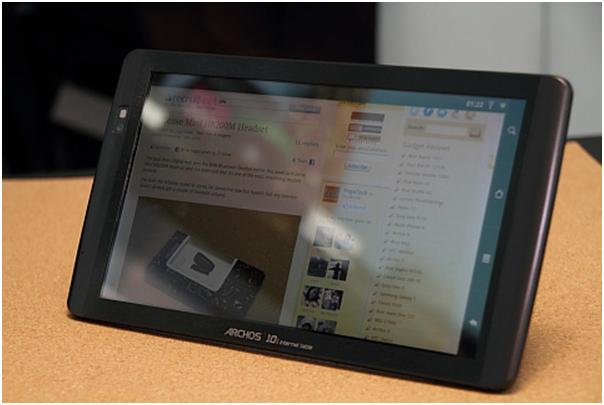
Отключение Wi-Fi
Аппарат периодически теряет подключение к Интернет через точку доступа Wi-Fi. Это происходит если не использовать Wi-Fi пару минут из-за автоматического отключения. Во избежание раздражений при работе необходимо отключить режим энергосбережения. Данный пункт появляется при первом подключении к точке доступа.
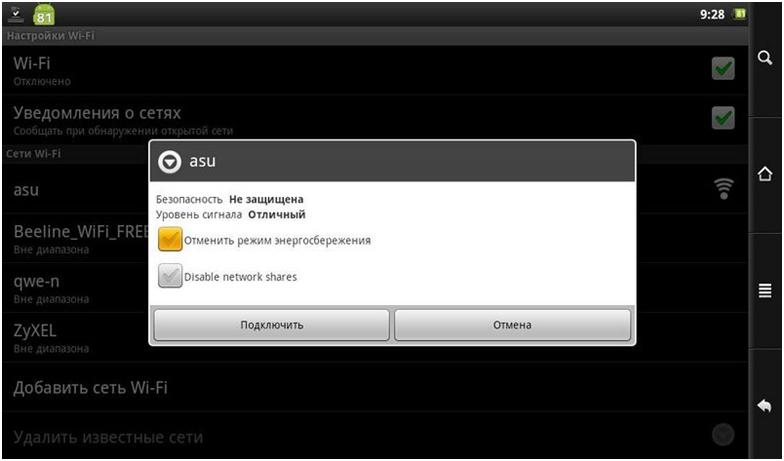
Проблема с включением экрана
Если экран после включения планшета не включился – необходимо нажать кнопку питания несколько раз или выключить планшет совсем, потом включить. Проблема возникает при значениях яркости ниже 20%. Установив яркость выше 20% можно избежать таких проблем в будущем.
Разряд батареи
Иногда наблюдается разрядка батареи в выключенном состоянии, в день примерно 40% без включения. Решается проблема переводом аппарата в спящий режим (отключить питание) или полным выключением.
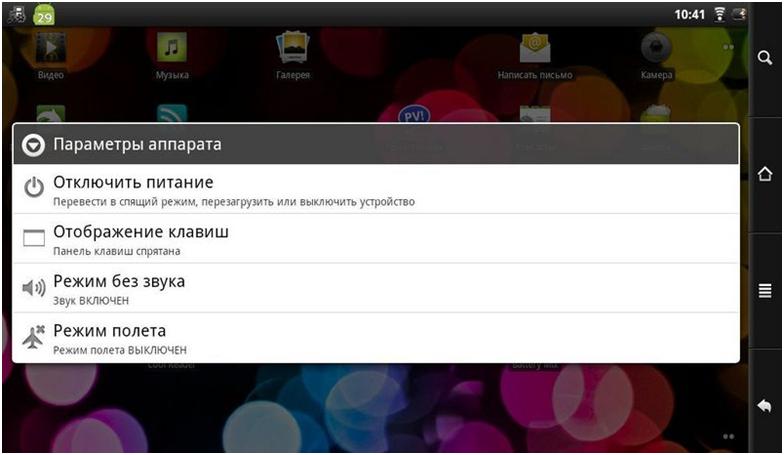
Выбор спящего режима
Видео-обзор планшета Archos 101
Планшет archos 101c platinum 16gb обзор

Обсуждение Archos 101c/d Platinum
Archos 101c/d Platinum
Обсуждение »



Модель Archos 101с Platinum
Цвет задней панели серебристый
Цвет передней панели белый
Материал корпуса пластик
Диагональ экрана 10.1″
Разрешение экрана 1280×800
Плотность пикселей 150 ppi
Технология изготовления экрана IPS
Тип сенсорного экрана емкостный
Операционная система Android 5.0.1
Модель процессора MediaTek MT8127
Количество ядер 4
Частота процессора 1.3 ГГц
Конфигурация процессора 4x Cortex-A7 1.3 ГГц
Видеопроцессор Mali-450MP4
Оперативная память 1 Гб
Встроенная память 32 Гб
Слот для карты памяти есть
Тип карты памяти micro SD
Максимальный размер карты памяти 64 Гб
Модуль сотовой связи нет
Работа в режиме сотового телефона нет
Поддержка двух сим-карт нет
Поддержка Wi-Fi есть
Стандарт Wi-Fi 802.11b/g/n
Bluetooth есть
Версия Bluetooth 4.0
Тыловая камера есть
Количество мегапикселей тыловой камеры 2.0
Фронтальная камера есть
Количество мегапикселей фронтальной камеры 0.3
Емкость аккумулятора 6000 мАч
Приблизительное время работы до 9 ч
Встроенный динамик есть
Встроенный микрофон есть
Поддержка ГЛОНАСС нет
Поддержка GPS есть
Датчики акселерометр (G-сенсор)
Разъемы micro USB
Видео выходы mini HDMI
Поддержка MHL нет
Тип разъема под наушники mini-jack 3.5 мм
Клавиатура в комплекте нет
Комплектация документация, зарядное устройство, кабель USB
Дополнительно Wi-Fi Direct, поддержка OTG
Ширина 262.2 мм
Высота 162 мм
Толщина 10.2 мм
Вес 580 г
В теме нет куратора. По вопросам наполнения шапки обращайтесь к модераторам раздела через кнопку под сообщениями, на которые необходимо добавить ссылки.
Сообщение отредактировал Raveboy — 16.05.18, 06:07
Carliv Touch Recovery v5.7.3 для Archos 101c Platinum : recovery.img ( 6 МБ )
Рекавери собран на базе ядра прошивки Android 5.0.1 версии ac101cpl_20150701 / 2015年 12月 24日 星期四 16:34:21 CST
ВНИМАНИЕ! Управление — только кнопками громкости и питания.
Сообщение отредактировал jemmini — 22.07.16, 17:01
1)Установить на планшет Kingroot.apk
2)Запускаем , жмем TRY TO ROOT ждем 100%
3)Жмем оптимизация
4)Сворачиваем
5)Устанавливаем Super Su Me.apk
6)Открываем Super Su Me жмем на синюю кнопку в центре (разрешаем прова)
7)Ждем завершения стадии 1
8)Сворачиваем Super Su Me
9)Идем в установившийся SuperSu
10)Обновляем бинарный файл способом Нормально(тело не перезагружаем, а жмем ОК)
11)Сворачиваем SuperSu идем в Super Su Me
12)Жмем в Super Su Me на синюю кнопку в центре
13)Ждем завершения стадии 2
14)Откроется или запустите SuperSu ,обновляем бинарный файл способом Нормально(перезагружаем)
kingroot.kinguser.apk ( 5.53 МБ )
Super-Sume.apk ( 5.9 МБ )
Archos 101c Platinum

Перед приобретением Archos 101c Platinum по самой низкой цене, изучите характеристики, видео обзоры, плюсы и минусы модели, отзывы покупателей.
Видео обзоры Archos 101c Platinum
Характеристики Archos 101c Platinum
Основные характеристики *
| Операционная система | Android 5.0 |
| Комплектация | планшет, USB-кабель, сетевой адаптер, инструкция |
Дисплей *
| Широкоформатный экран | да |
| Тип ЖК-матрицы | TFT IPS, глянцевый |
| Тип сенсорного экрана | емкостный, мультитач |
| Число пикселей на дюйм | 149 |
| Диагональ | 10.1 |
Процессор и память *
| Видеопроцессор | Mali-450 MP4 |
| Количество ядер процессора | 4 |
| Техпроцесс | 28 нм |
| Процессор | MediaTek MT8127 1300 МГц |
| Вычислительное ядро | Cortex-A7 |
Память *
| Слот для карты памяти | есть, microSDXC, до 64 ГБ |
| Размер встроенной памяти | 16 ГБ |
| Размер оперативной памяти | 1 ГБ |
Поддерживаемые соединения *
| Bluetooth | есть |
| Wi-Fi | есть, Wi-Fi 802.11n, WiFi Direct, DLNA |
Камера *
| Тыловая камера | есть, 2 Мпикс |
| Фронтальная камера | есть, 0.3 Мпикс |
Звук *
| Встроенный микрофон | есть |
| Встроенный динамик | есть |
Интерфейсы *
| Подключение к телевизору/монитору | mini HDMI |
| Выход аудио/наушники | есть, 3.5 мм |
| Подключение внешних устройств по USB | опционально |
| Подключение к компьютеру по USB | есть |
Аккумулятор и питание *
| Время работы (видео) | 9 ч |
| Емкость аккумулятора | 6000 мА⋅ч |
Поддерживаемые форматы *
| Аудио | AAC, WAV, OGG, FLAC, MP3 |
| Видео | MKV, MOV, MP4 |
Габариты и вес *
| Вес | 580 г |
| Размеры (ДхШхГ) | 262x162x10.2 мм |
Функциональность *
| A-GPS | есть |
| Автоматическая ориентация экрана | есть |
| Датчики | акселерометр |
Другие характеристики *
| Особенности | поддержка форматов AVI, 3GP, MPG, PS, TS, FLV, JPG, BMP, PNG, GIF |
* Точные характеристики уточняйте у продавца.
Тормозит, брак тачпада. Телефон который хотел заменить большим экраном гораздо комфортнее оказался. А ему 4 года.
4 балла поставил потому-что купил что хотел а времени протестировать в пользовании пока нет.Возможно вытянет на 5 баллов.
Неплохой планшет, игры тянет легко, не зависает, не тормозит, для ребенка идеален.
Определенно интересная модель, даже с учетом грядущего подорожания выглядит вполне адекватным выбором. Приятный по материалам корпус радует, однако размеры сложно назвать компактными. Железа хватает для всех обычных задач, в том числе и игр — этого более чем достаточно. Обе камеры для галочки — вообще по барабану. Долго запускается — это минус, но и выключать его совсем необязательно =)
Источник https://planshetuk.ru/android/archos/planshet-archos-101
Источник https://4pda.to/forum/index.php?showtopic=758279&
Источник https://naobzorah.ru/planshet/archos_101c_platinum